【Xiaomi】ホーム画面のニュース(Discover)を非表示にする方法

この記事では、XiaomiのAndroidスマホでホーム画面の一番左側にあるニュース(Google Discover)を非表示にする方法を書きます。
以下の手順です。
- 設定アプリを起動する
- 「ホーム画面」をタップする
- 「Google Discover」をオフにする
2025年3月に発売&僕が購入した「Xiaomi 15 Ultra」でデフォルトのホームアプリを使っていると、ホーム画面の一番左(指を左端から右端に向かってスワイプした時)を開いた時、Googleのニュース(Google Discover)が表示されます。

使っていない人からしたら鬱陶しいことこの上ないと思います。

Xiaomiのスマホだと設定から非表示にできます。タブレットだと機能停止はできませんが、中身のニュースはオフにできます。
Xiaomiスマホでニュース(Discover)をオフにする手順
設定アプリを起動します。

「ホーム画面」をタップします。
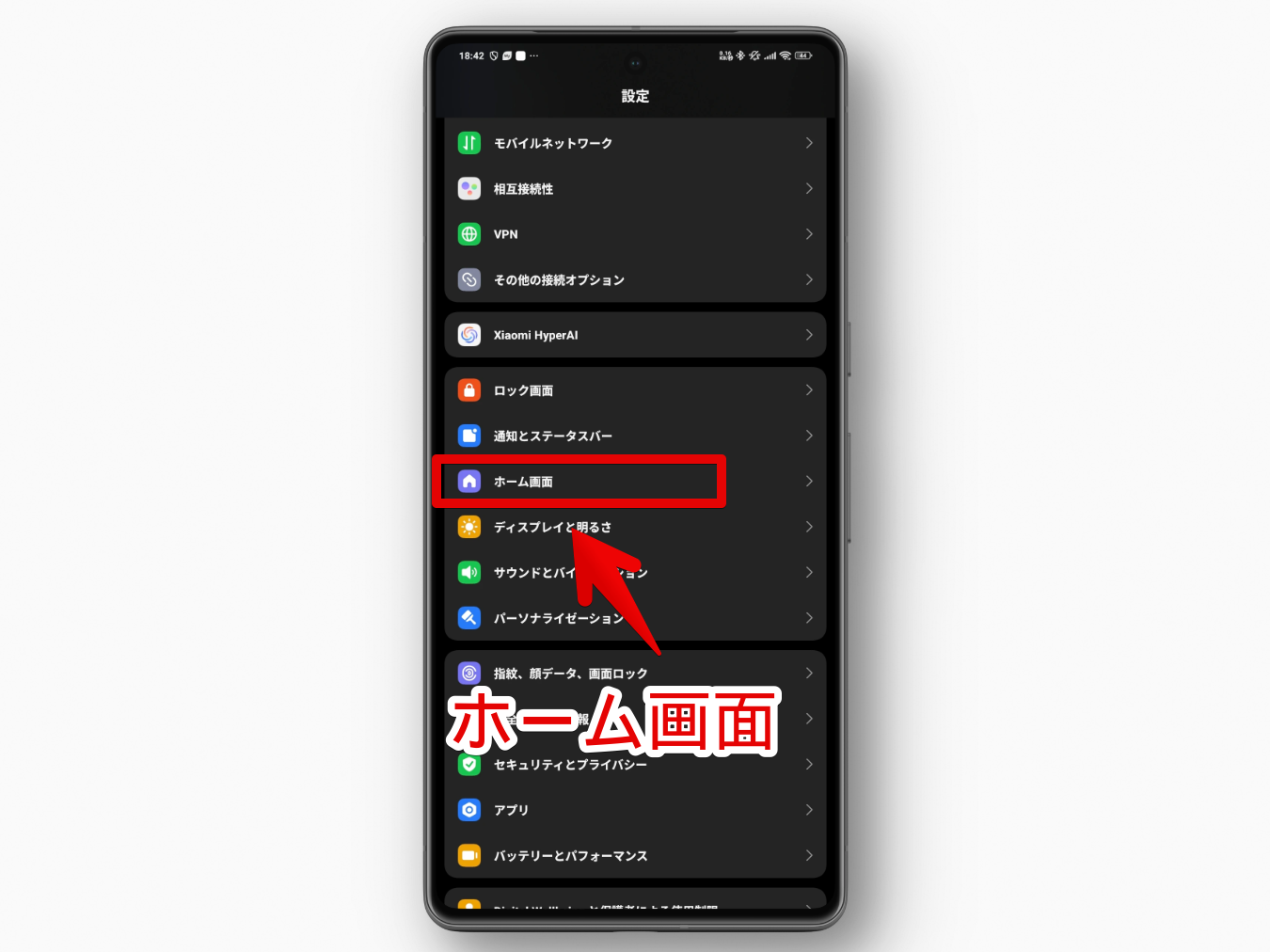
「Google Discover」をオフにします。
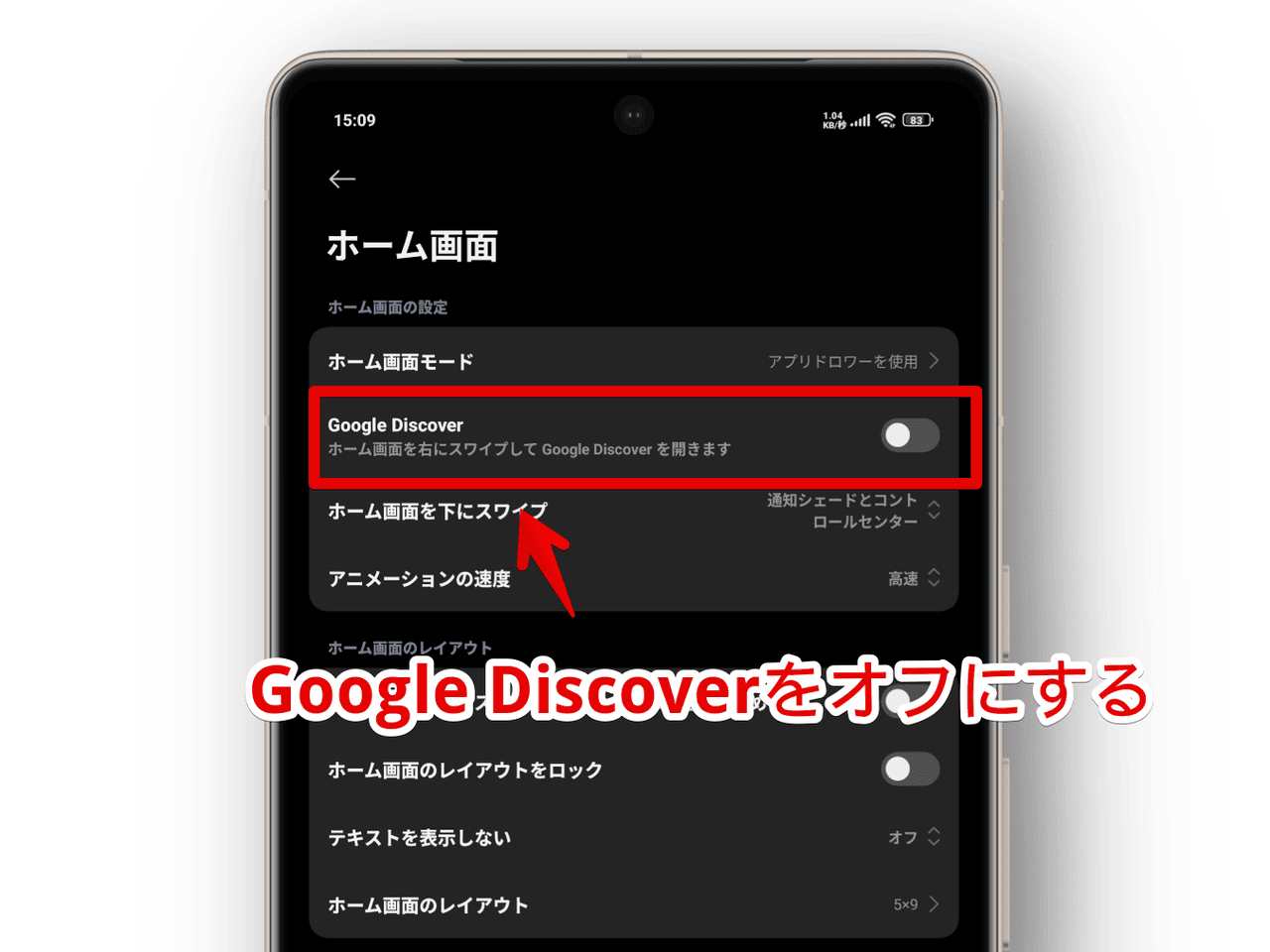
これで一番左ページに移動しても「Google Discover」が表示されなくなります。ちゃんと一ページ目が最後(終点)になります。
Xiaomiタブレットの場合
以下の記事を参考にしてみてください。
なぜか僕が持っている「Xiaomi POCO Pad」は設定に項目がなかったので、完全な非表示はできませんでした。
Googleアプリを無効化する方法、Google Discoverの設定で中身のニュースを表示しないようにする方法を上記記事にて紹介しています。
Googleアプリの場合
ホーム画面の左ではなく、Googleアプリを起動した時のトップページにも同様にニュース(Discover)が表示されます。
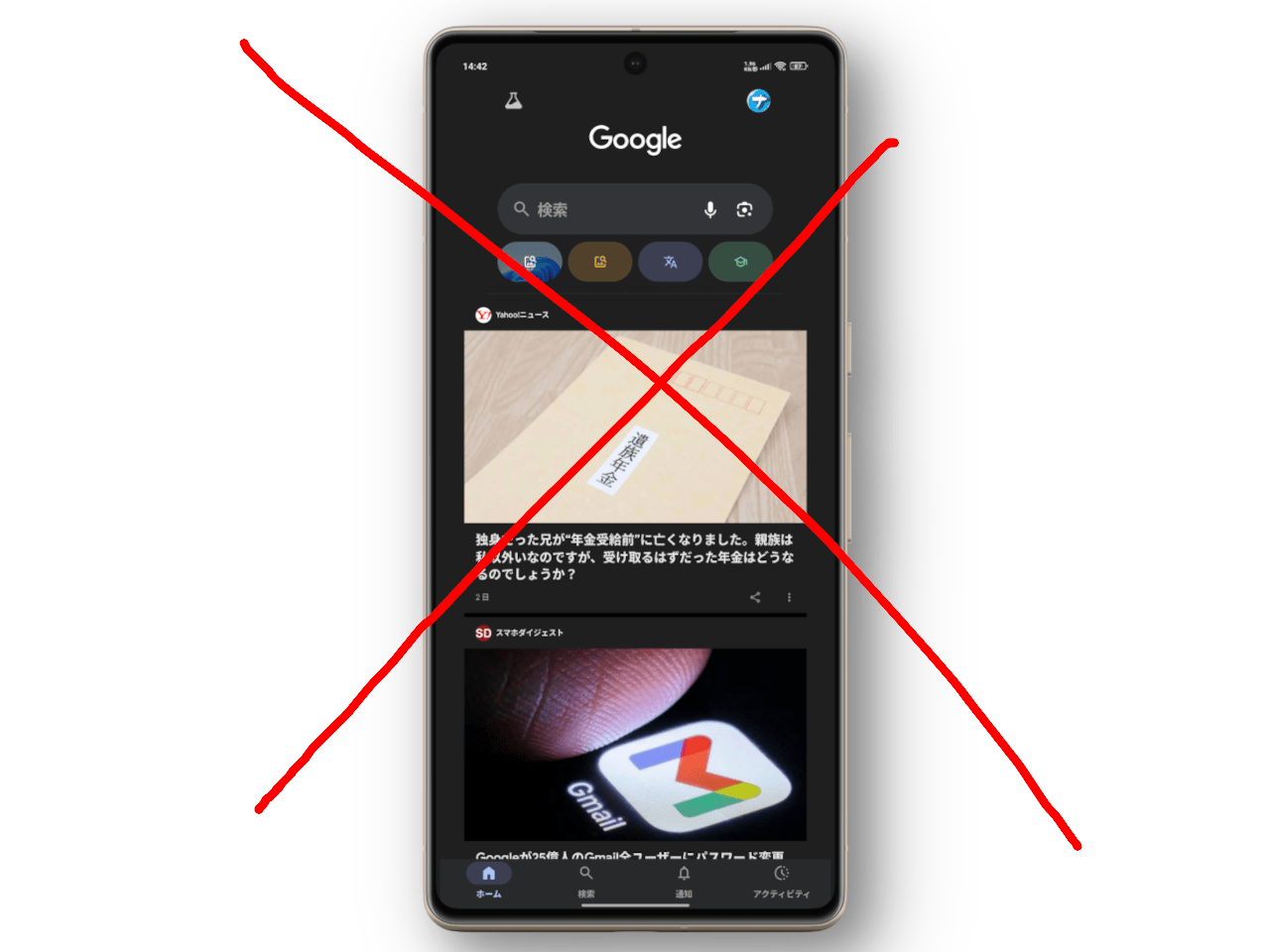
設定から非表示にできます。
感想
以上、XiaomiのAndroidスマホでホーム画面の一番左側にあるニュース(Google Discover)を非表示にする方法でした。
以下の記事で他にも「Xiaomi 15 Ultra」で設定した内容を掲載しています。参考にしてみてください。
本記事で利用したアイコン画像:モノクロ パロディ 移動 社会-メディア – ソーシャルメディアとロゴ アイコン
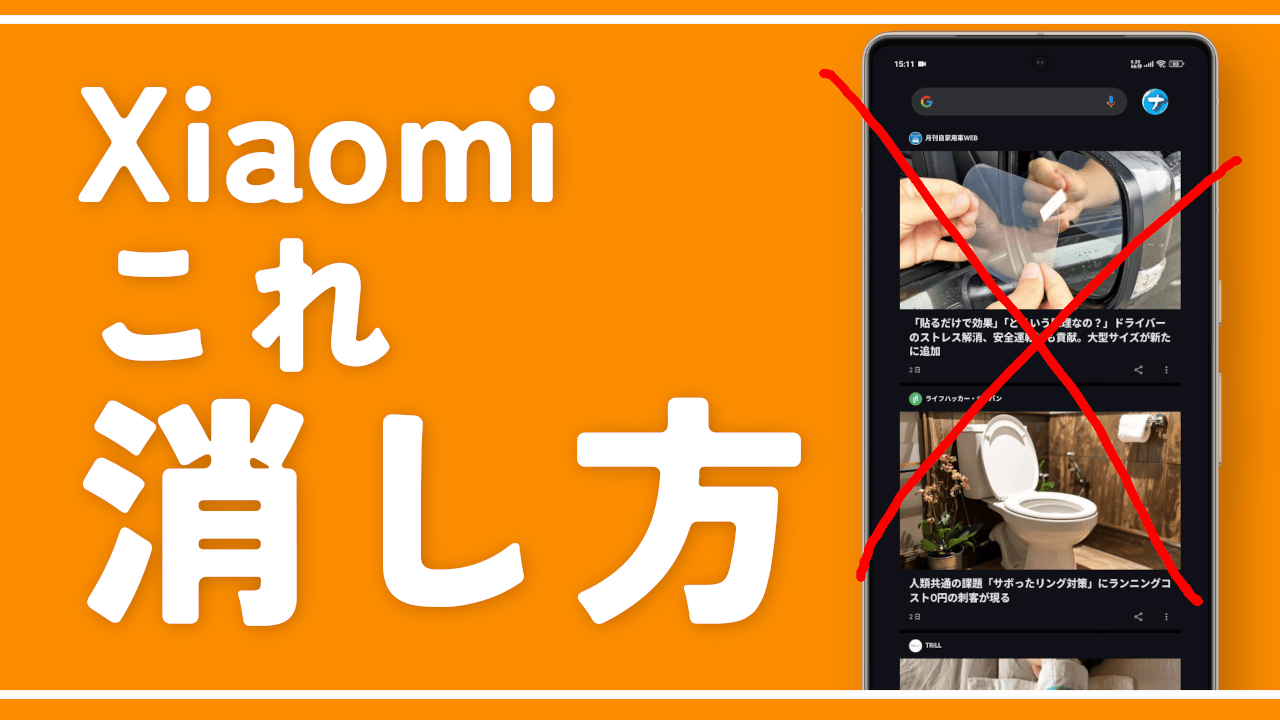
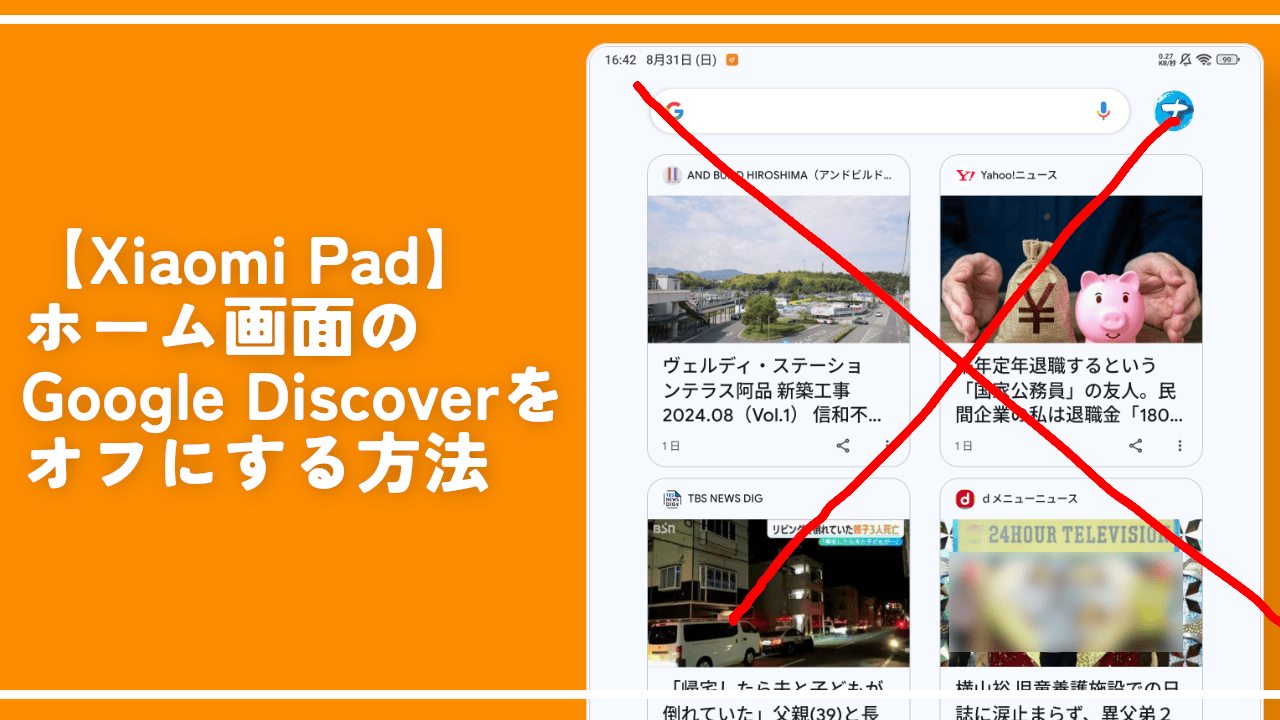
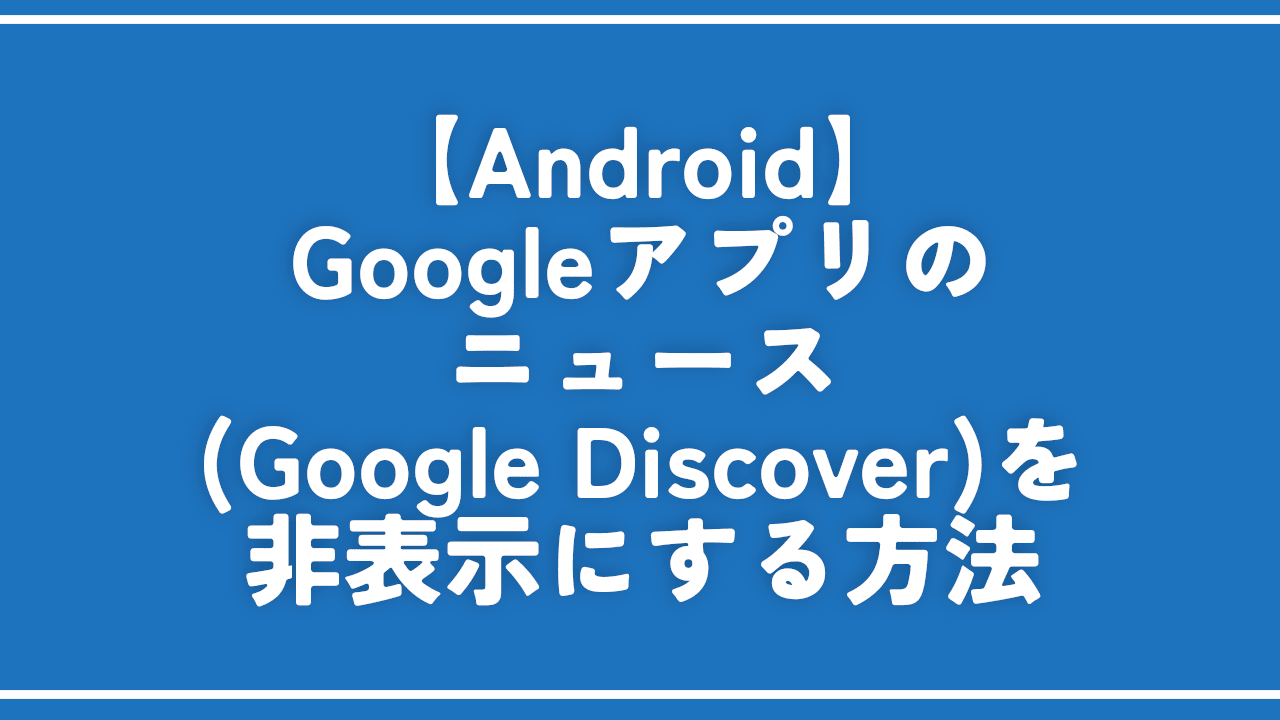


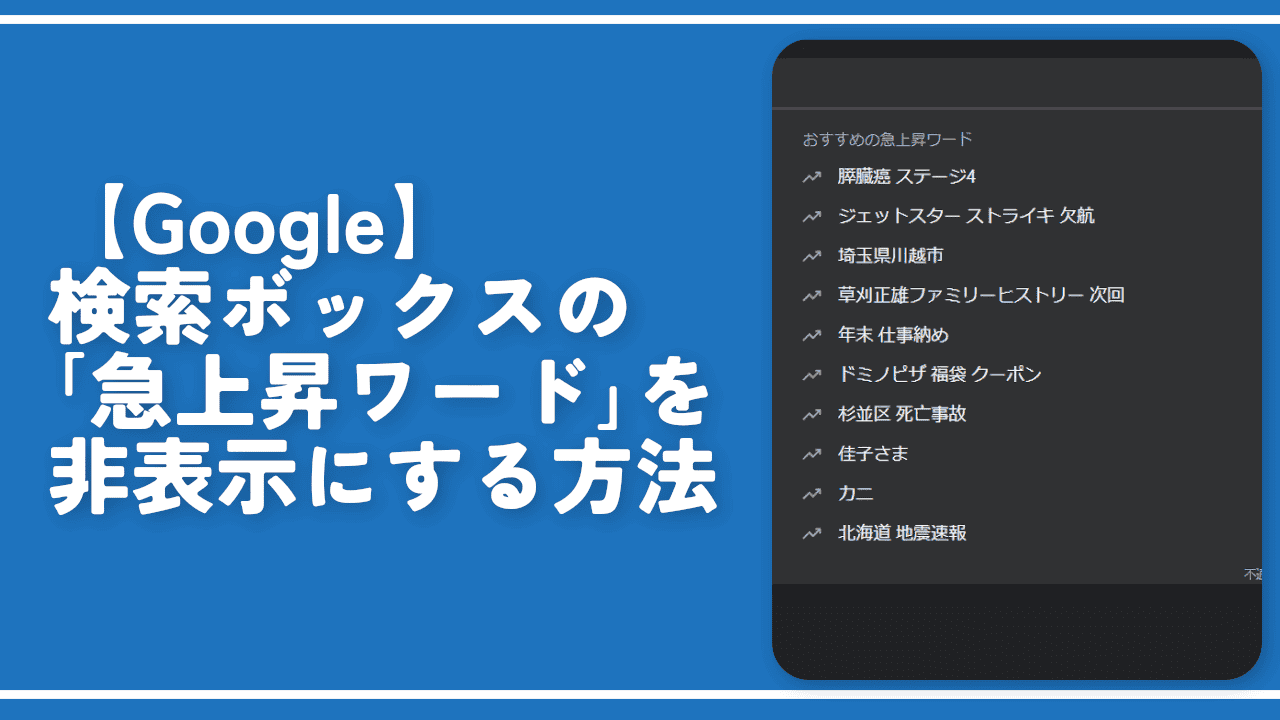
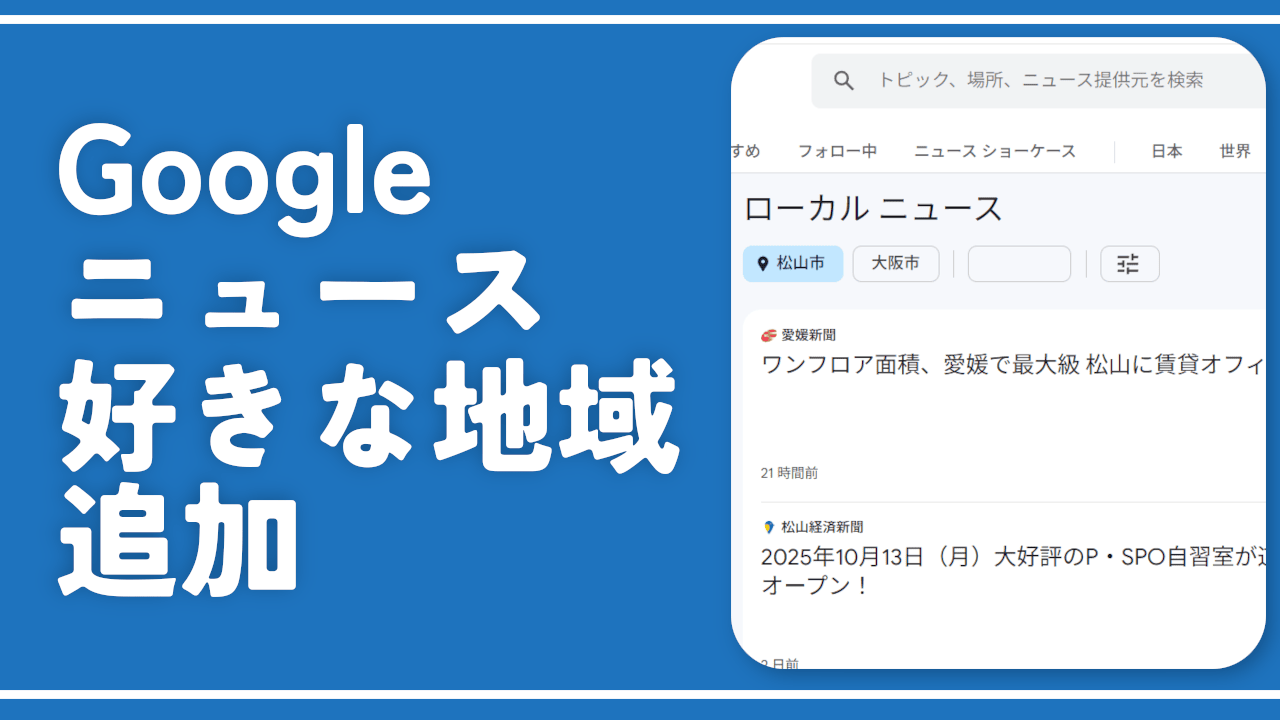
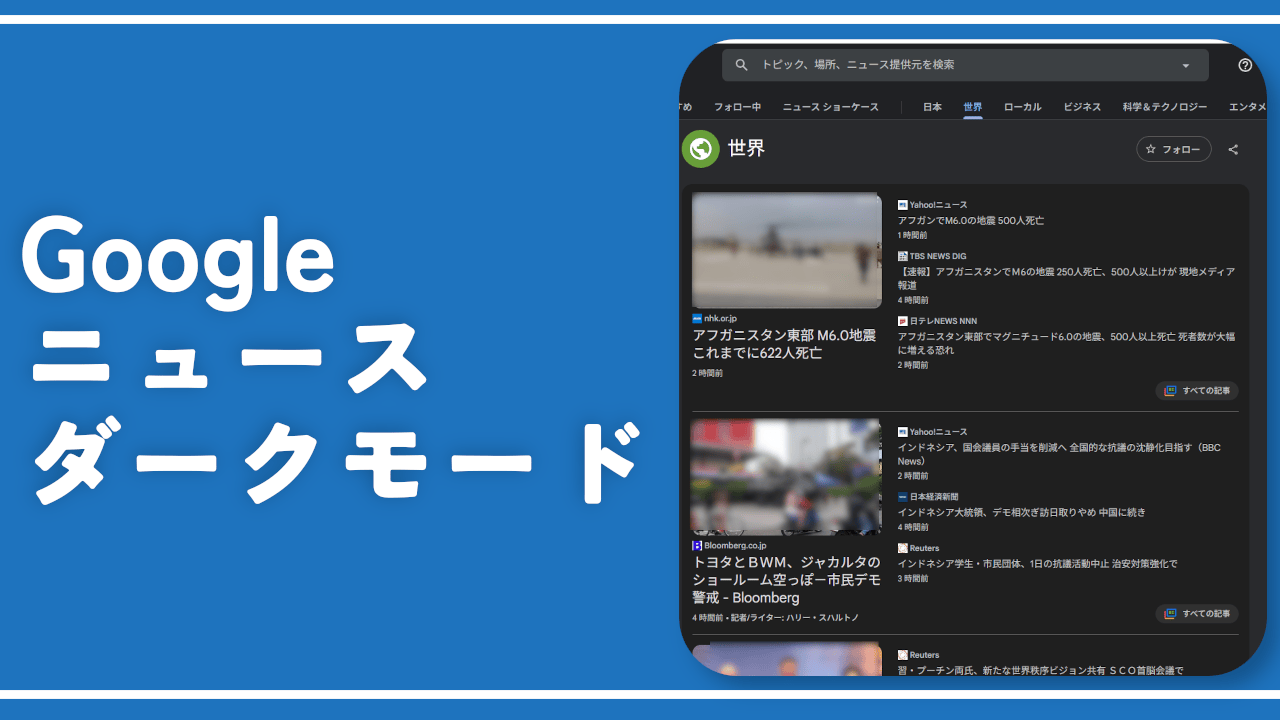
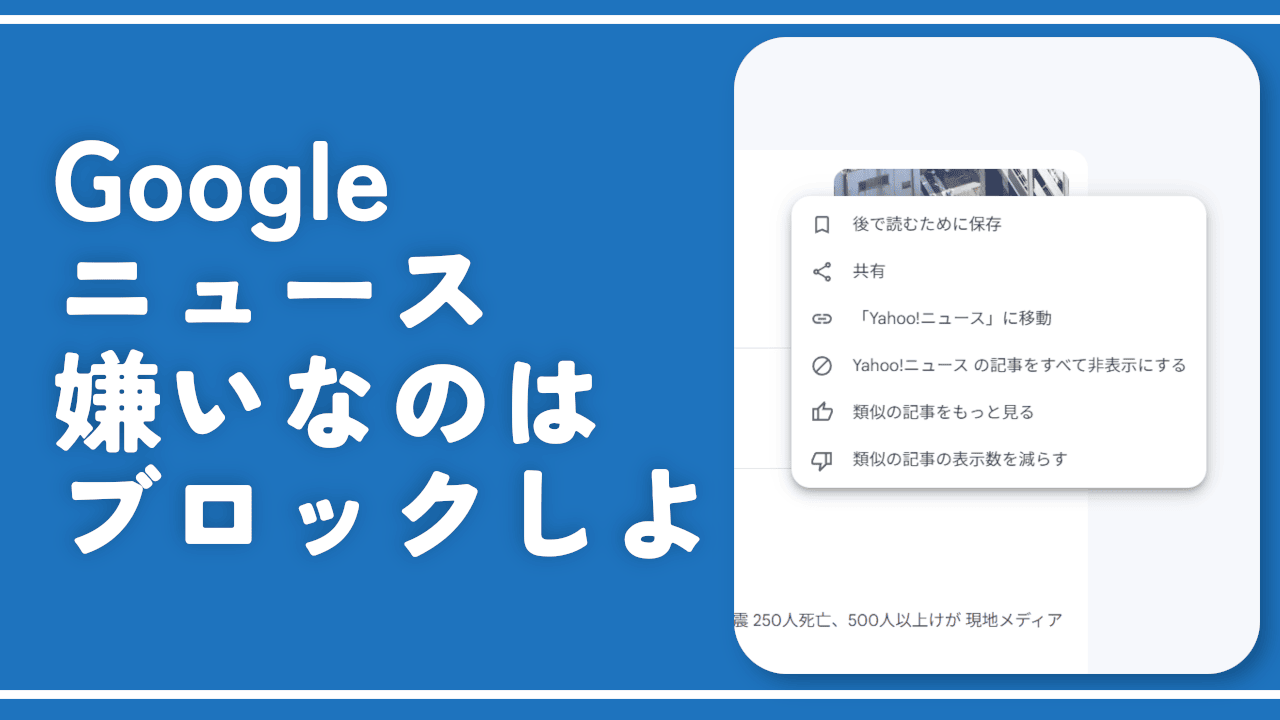
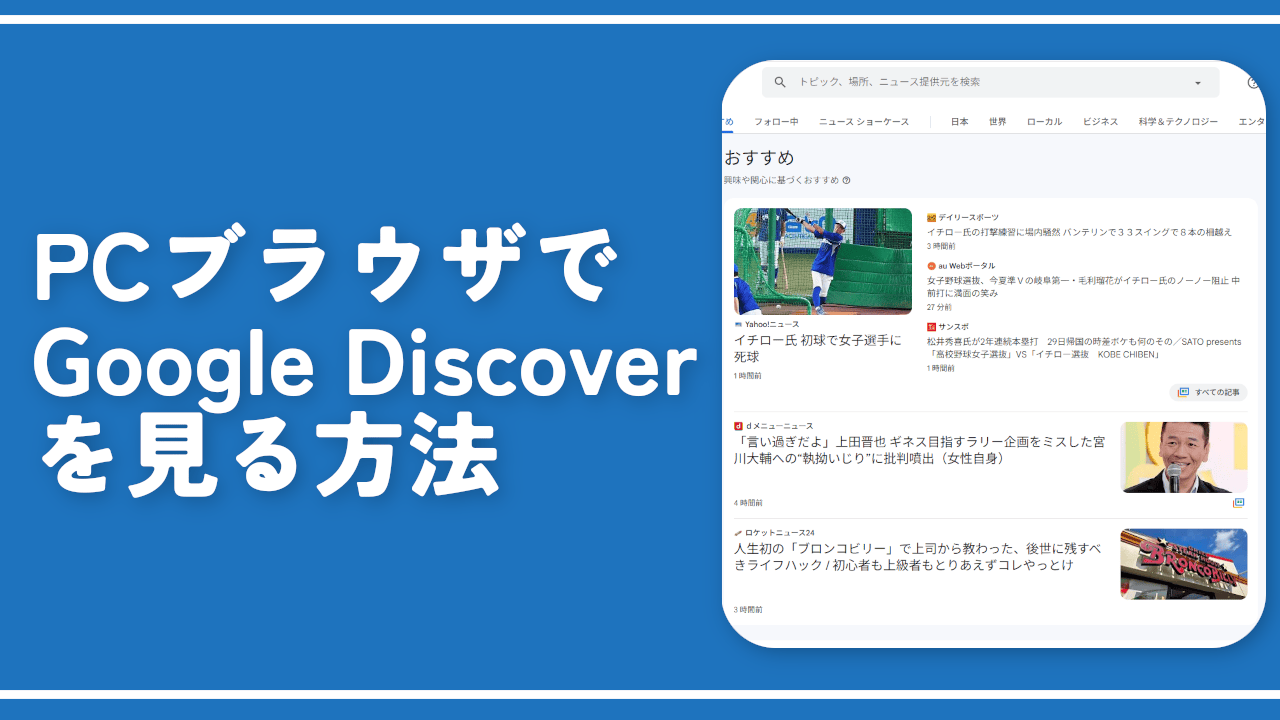
ディスカッション
コメント一覧
まだ、コメントがありません